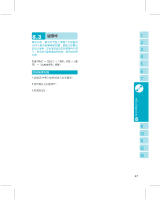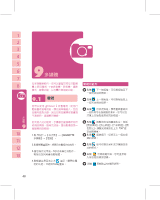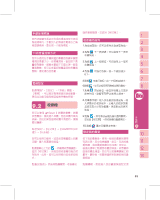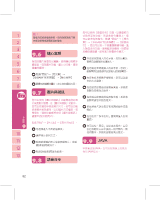Gigabyte GSmart i User Manual - GSmart i Traditional Chinese Version - Page 51
攝影機功能列, 攝影機設定
 |
View all Gigabyte GSmart i manuals
Add to My Manuals
Save this manual to your list of manuals |
Page 51 highlights
11 1 GIGABYTE 直接按 式。 2 3 4 1 2 3 4.MMS MMS 5 6 1 GIGABYTE 2 3 4 5 6 7 8 GIGABYTE 51

51
11.
確認畫面:開啟
/
關閉每次拍攝照片後的
確認畫面。
您可以用您行動裝置上的相機功能,切換至
攝影模式,記錄您的生活記事。
1.
點選
"
開始
"
→【程式集】→【
GIGABYTE
多媒體】→【照相機】→
圖示,或是
直接按
→
圖示,進入攝影模
式。
2.
當您進入攝影模式後,對焦於您欲拍攝的
畫面上,按下
開始拍攝影片。
3.
再次按下
停止拍攝影片。
4.
點選螢幕上
圖示,進入【圖片與視
訊】可檢閱您所拍攝的影片。
攝影機功能列
照相模式:
切換至照相模式。
圖片與視訊:
您可由此瀏覽您所拍下的
視訊檔。
攝影機設定:
開啟攝影機設定選單。
攝影機設定
1.
拍照模式:
可選擇多種拍照模式。
2.
影像效果:
多種特殊影像效果。
3.
錄影格式:可選擇您欲錄製的影片檔案格式。
4.MMS
影片:可選擇是否錄製專為
MMS
附
件所用的檔案格式。
5.
儲存位置:手機
(
預設
)
,記憶卡
(
若先插
入記憶卡後才進入拍照模式,儲存位置則
會自動改為記憶卡
)
。
6.
確認畫面:開啟
/
關閉每次拍攝影片後的
確認畫面。
您可以使用行動裝置上的錄音功能以錄製語
音記事。若是在錄音時有電話來電,當您在
接聽電話後錄音功能即停止。結束通話後,
若您想要繼續錄音,您則需要重新開啟錄音
功能。最長錄音時間將視記憶體而定。
1.
點選
"
開始
"
→【程式集】→【
GIGABYTE
多媒體】→【錄音筆】。
2.
點觸「開始錄音」即啟動錄音功能。
3.
點觸「停止錄音」即停止錄音功能。
4.
啟動錄音功能之前,您可以在「錄音時間」
預先設定您要錄製的時間。當您的錄音時
間結束時,行動裝置會自動停止錄音。
5.
點選
{
功能表
}
→
{
儲存至
}
,可以設定錄音
檔案的儲存位置。
6.
勾選「歷史記錄」,在錄音功能畫面上,
將展開您所有的錄音檔案。點選任何已錄
製的檔案,此檔案將自動播放。
7.
點觸
即關閉錄音功能畫面,並返回
【程式集】,此時錄音筆仍在背景持續錄音。
8.
點觸
{
功能表
}
→
{
離開
}
,按下離開後,錄
音功能將會被關閉,並返回【
GIGABYTE
多媒體】。